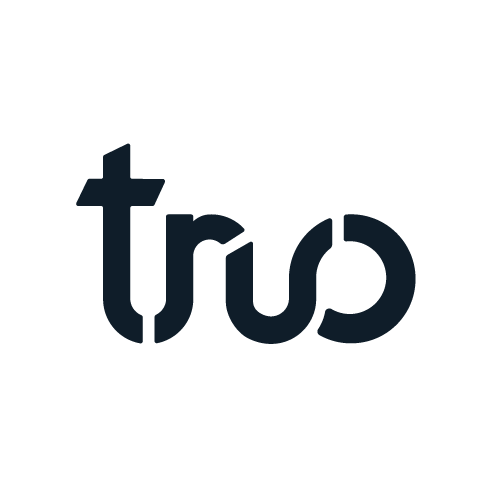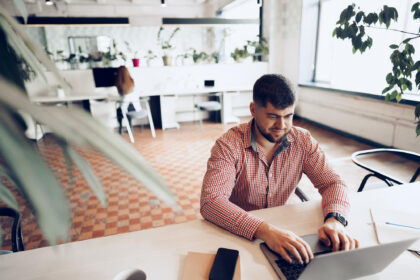Aprende a hacer seguimiento de productos, habilitando el rastreo de inventario. Además, realiza transferencias de inventario con proveedores o sucursales físicas.
Descubre cómo hacer cambios importantes en tu inventario
Tener tus productos actualizados en tu tienda en línea no es lo único que debes hacer, tener un sistema de seguimiento es crucial tanto para tener a la organización interna en control y a tus clientes contentos. Si necesitas consultar las bases sobre cómo gestionar tu inventario, no dudes en consultar nuestro artículo: “Lleva el control de inventario de tu tienda en Shopify”.
Aquí aprenderás a hacer un seguimiento de tu inventario de productos a través de Shopify, lo que te ayudará a gestionar el inventario que tienes en stock, y cualquier posible producción en la que puedas estar involucrado.
Transferencias de inventario
Las transferencias de inventario son útiles para registrar, hacer seguimiento y recibir inventario entrante de proveedores o sucursales físicas de tu tienda que tengas dada de alta en la configuración.

Aquí tienes las ventajas de gestionar tu tienda con transferencia de inventario:
- Registra el inventario entrante después de haber enviado y confirmado tu pedido a tu proveedor
- Puedes realizar seguimiento de tu inventario al mismo tiempo que se trasladan a distintas sucursales
- Puedes gestionar tu inventario a tu ritmo, indicando si recibiste un inventario total o parcial.
- El inventario se actualiza automáticamente una vez que recibas los artículos en una transferencia.
- Cuentas con la cantidad de artículos entrantes y fecha de entrega estimada en detalles del producto.
Es importante tomar en cuenta que no puedes usar esta funcionalidad, si tus productos son gestionados por aplicaciones de dropshipping, servicios externos de logística o personalizados y sucursales de preparación de pedidos personalizadas.
Habilita el rastreo de inventario
Shopify tiene una función útil llamada transferencia de inventario que actualiza el número de artículos disponibles en tu tienda online de forma automática. Te resultará conveniente cada vez que recibas el inventario de tu proveedor.
Para activar la función de transferencia, lo primero que debes saber es cómo habilitar el seguimiento del inventario en Shopify.
Para ello sigue la siguiente ruta de acceso
- Ingresa a tu tienda con tu cuenta en Shopify
- Dirígete al Panel de Control
- Ingresa al apartado de Productos
- Selecciona el producto e ingresa al editor individual
- Ve al apartado de variantes y haz clic en añadir variante para ingresar al menú de edición.
- Dirígete al apartado de Inventario
- Marca la casilla “Rastrear Cantidad”
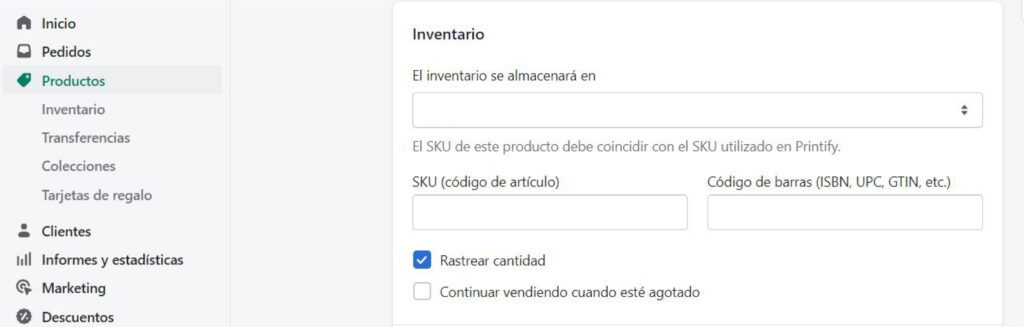
Cuando activas esta función, la cantidad de inventario disponible en una sucursal se actualiza automáticamente cuando recibes una transferencia que incluye un producto.
Calcula tu inventario
Una vez que habilitas el rastreo de inventario en tu tienda, será necesario que entiendas cómo se hace el conteo y rastreo de tus artículos cuando los recibes del proveedor.

Esto quiere decir, cómo se hace el conteo varía en función a los artículos que recibes. Recuerda que esto puede variar dependiendo los artículos que marques como aceptados o rechazados.
Supongamos que tienes un pedido de 10 artículos de proveedor y recibiste 7 por lo pronto. Al hacer control de calidad de los productos, 4 artículos que se recibieron vienen en buenas condiciones y lo marcas como Aceptados. En cambio, 3 de los productos no cumplen con los requisitos y los marcas como rechazados.
Entonces habrá 3 artículos entrantes de ese producto, aunque se indicaron que 3 artículos que se recibieron fueron rechazados. Recibiste 7 de los artículos que pediste, pero se deja la nota distintiva del porqué son rechazados.
Crea transferencia de inventario
Tienes a tu disposición crear transferencias nuevas de inventario para proveedores u otras sucursales de tiendas activas.
Sigue los siguientes pasos para crearla:
- Accede al Panel de Control
- Dirígete a Productos, seguido de Transferencias y Haz Clic en Crear Transferencia.
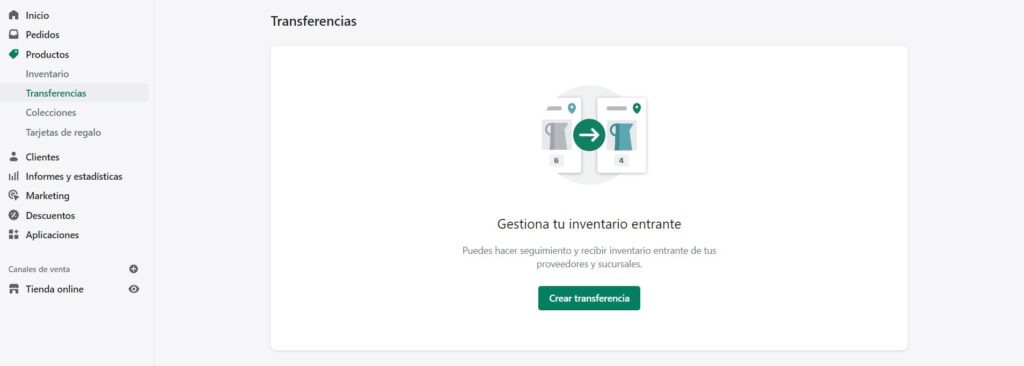
- Paso Opcional: En la Sección Origen, haz clic en Seleccionar origen y selecciona la sucursal. Si tienes varias sucursales se muestran en la sección de Proveedores. O bien puedes agregar un proveedor en Crear Nuevo Proveedor.
- Dirígete a la sección Destino y haz clic en Seleccionar destino para seleccionar la sucursal activa en el que recibirás tu inventario.

- Ahora, dirígete a la sección Agregar Productos y selecciona los productos con las variantes correspondientes a las que harás la transferencia.

- Introduce en el apartado de Cantidad el número para cada producto de la transferencia. En caso de introducir un monto mayor del que tienes disponible en tu sucursal seleccionada de origen, se mostrará como número negativo al generar la transferencia.
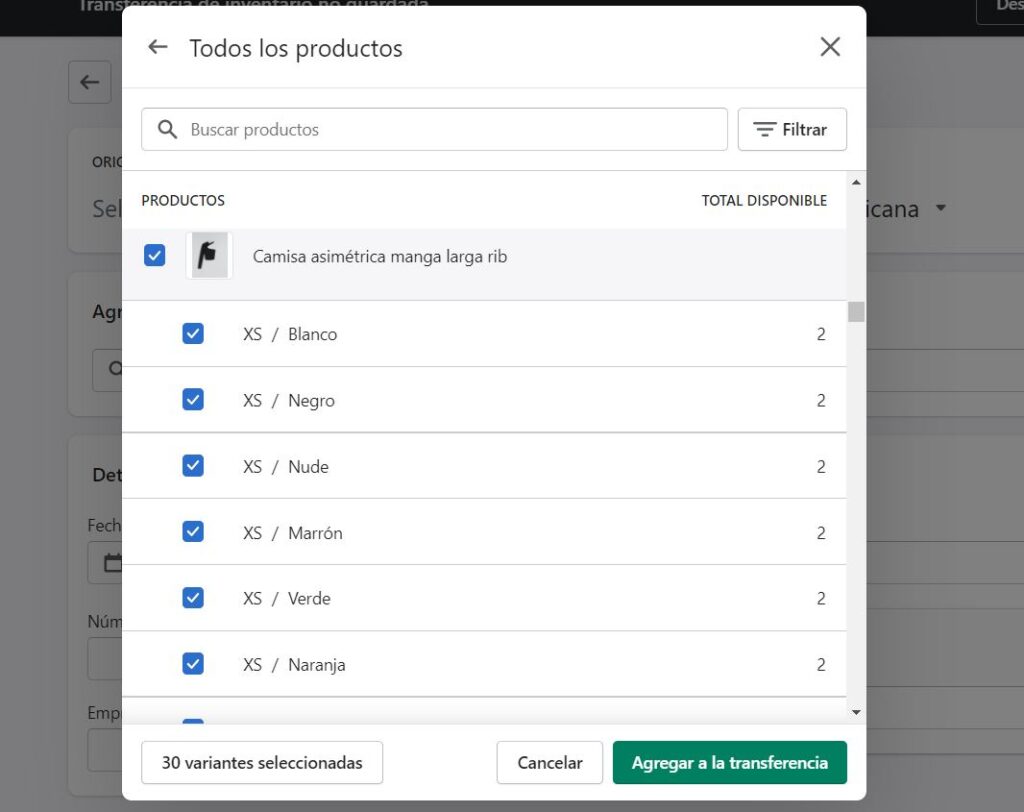
- Paso Opcional: En la sección de Información de envío puedes ingresar un número de referencia o etiqueta para identificarlos. Agrégalos de manera sencilla en la sección de Detalles Adicionales.
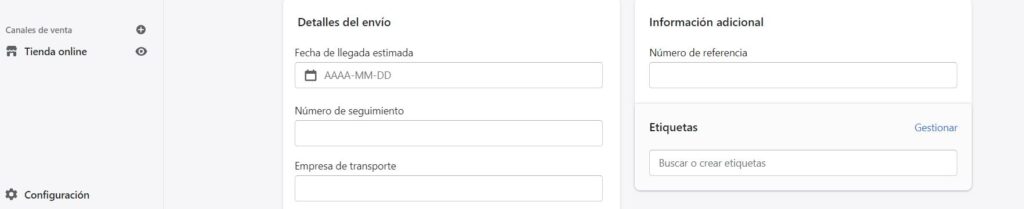
- ¡Y listo! Es momento de hacer clic en Guardar Transferencia.
Recibir una transferencia de inventario
Se le llama así a la etapa en la que recibes inventario y puedes hacer el control de calidad para ver el estado de tus productos.
Cuando haces la confirmación y aceptas un producto de tu transferencia, se agrega la cantidad a la página de Inventario. En caso de que un producto se encuentre en mal estado, se marca como rechazado y no se ajusta la cantidad de inventario.
Antes de aceptar una transferencia, debes asegurarte que las cantidades sean correctas. No será posible eliminar o editar una transferencia. En ese caso, solo podrás deshacer las cantidades recibidas o tendrás que ajustar manualmente tu inventario.
Para hacer eso posible, es necesario tener la función de habilitar el rastreo de inventario en tus productos.
Sigue los siguientes pasos para realizar una transferencia
- Accede a tu Panel de Control
- Dirígete a Productos>Transferencias
- Selecciona la transferencia que deseas recibir y haz clic en Recibir Inventario

- Para aceptar los artículos, realiza una de estas acciones:
- Introduce manualmente la cantidad de artículos aceptados
Haz clic en la columna aceptar para seleccionar todos los artículos
Selecciona Aceptar todos los no recibidos y haz clic en la parte superior, esto es para aceptar todas las cantidades que aún no se han recibido.

- En caso de que tengas que rechazar artículos en mal estado, debes asegurarte de que la cantidad no haya aumentado.
- Una vez que corrobores la cantidad, Haz clic en Guardar. Así se ajustará la cantidad de tus artículos con la cantidad de productos que aceptes.
Deshacer una transferencia
Recuerda que habrá casos en los que debas editar tus transferencias, pero no te preocupes, lo tienes cubierto. Es fácil eliminar o ajustar cantidades recibidas en la transferencia para corregir tu inventario.
Deshacer acciones para una transferencia recibida
Una vez que recibes tu inventario, no puedes eliminar ni ajustar las cantidades de una transferencia.
En caso de ser así, debes deshacer acciones de una transferencia recibida, en el que deberás realizar los siguientes pasos:
- Deshaz cantidades que has recibido haciendo clic en la transferencia correspondiente. Dirígete a Recibir Inventario e introduce manualmente cantidades negativas para deducir la cantidad que recibiste.
- En caso de ya no esperar una transferencia y deseas cancelar las cantidades restantes, selecciona la transferencia correspondiente.
- Haz clic en Recibir Inventario y por siguiente haz clic en Rechazar todos los no recibidos.
- Así rechazarás las cantidades que no has recibido y la transferencia se marcará como Completada, a sí mismo, se ajustarán las cantidades entrantes del producto.
Recuerda que si tu sucursal de origen es diferente de la que tienes en tienda activa y necesitas hacer un ajuste. Deberás realizarlo manualmente en el inventario.
Deshacer acciones para una transferencia no recibida
Puede haber ocasiones en que no se reciba el inventario para la transferencia por demoras, entre otras cosas. Para deshacer una transferencia no recibida simplemente tendrás que seguir los siguientes pasos:
- Selecciona la transferencia a hacer cambios.
- Ajusta manualmente la columna de Cantidad en la sección de Agregar Producto.

- O bien puedes eliminar los productos de la transferencia no recibida, haz clic en la x en el producto correspondiente. Después haz clic en Actualizar transferencia de inventario.
- Para eliminar la transferencia, haz clic en el menú desplegable de Más acciones, seguido de Eliminar Transferencia.
Mantén todo en orden

Con esta guía, mantendrás las bases de una buena gestión. Recuerda rastrear tu inventario desde que ejecutas la configuración inicial de tu tienda, de esa manera siempre podrás manejar la cantidad de productos que tienes, y el volumen de productos que necesitas.
Recursos de Apoyo:
Centro de ayuda de Shopify. (s. f.). Habilitar rastreo de inventario. De Shopify Sitio Web: https://help.shopify.com/es/manual/products/inventory/transfers/enable-tracking
Centro de ayuda de Shopify. (s. f.). Crear una transferencia de inventario. De Shopify Sitio Web: https://help.shopify.com/es/manual/products/inventory/transfers/create-transfer
Centro de ayuda de Shopify. (s. f.). Recibir una transferencia de inventario. De Shopify Sitio Web: https://help.shopify.com/es/manual/products/inventory/transfers/receive-inventory
Centro de ayuda de Shopify. (s. f.). Deshacer una transferencia. De Shopify Sitio Web: https://help.shopify.com/es/manual/products/inventory/transfers/cancel-transfer